下面说说如何快速玩转JBPM工作台,希望对大家有用。
1.在浏览器中,输入http://localhost:8080/jbpm-console,键入用户名和密码(krisv/krisv)登陆。
2.JBPM官方视频教你完成以下几件事:
如何构建和部署流程
如何启动流程实例
如何查找一个正在运行的流程实例的当前状态
如何查找你的任务
如何完成一个任务
如何生存报告来监控流程执行
http://people.redhat.com/kverlaen/jbpm6F-installer-console.swf
3.工作台支持业务流程的整个生命周期:编写,部署,流程管理,任务和监控面板。
项目编写允许用户查看存在的资源库,每个项目包含业务流程(业务规则,数据模型,表单等)。默认情况下,工作台会下载两个示例后台资源库,可以从中查看例子。
上图视频中的官网案例就是从jbpm后台资源库中的评估项目。
项目资源管理器有很多不同的视图:
→评估 : 表述评估过程的业务流程作为任务中的一个过程。
→评估任务表单:启动评估流程的过程表单。
→性能评估任务表单:执行评估任务的任务表单。
为确保流程是可执行的,首先你需要成功构建和部署。接下来,打开工程编辑器,然后单击“构建和部署”。
要管理过程定义和过程实例,单击顶端的“过程管理”菜单,会有下面两项子菜单:
→过程定义:列出了所有可用的过程定义。
→过程实例:列出了所有活动的过程实例。
过程定义面板允许用户单击“启动”按钮启动一个过程实例。过程表单就会展示出启动流程必须填写的表单信息。在上面的例子中,我们只需填写用户和原因即可,接下来完成表单。关于过程实例的一些细节在过程启动后就会在面板中展示出来。我们主要是看到过程模型和过程变量。
刚刚启动的过程实例需要用户的自我评价一直到用户完成整个任务。
“任务”菜单显示了分配给我的任务。个人任务列表显示一个“绩效评估”的任务给你。启动该任务后,就能完成这个任务,可以打开任务查看任务相关的东西。可以填写必要的信息提交表单然后关闭窗口。完成任务后,可以再一次检查“过程实例”,应该能看到该过程现在是等待HR和项目管理处理。可以使用“john/john”和“mary/mary”登陆表单完成任务。
处理完几个流程之后,我们就能从“仪表盘”看到报告,选择“过程和任务仪表板”,这里有一系列预定义的图标让用户了解系统中发生的事情。
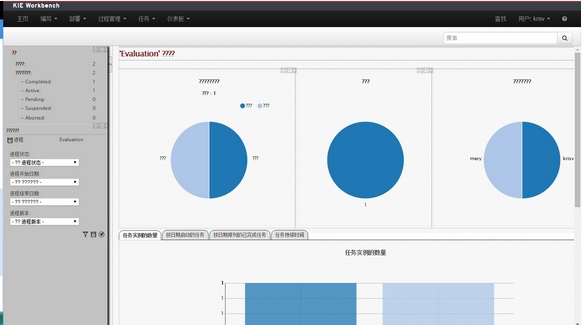
以上图片上传到红联Linux系统教程频道中。

